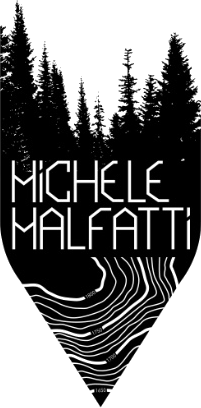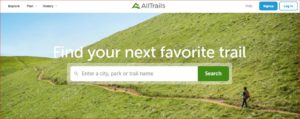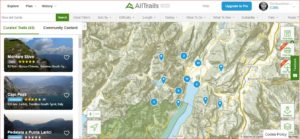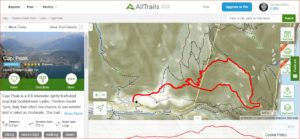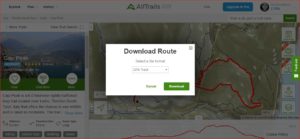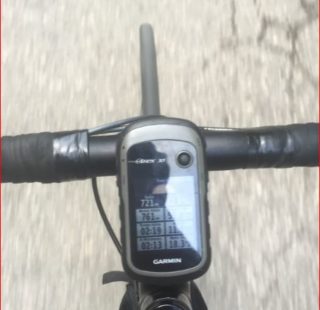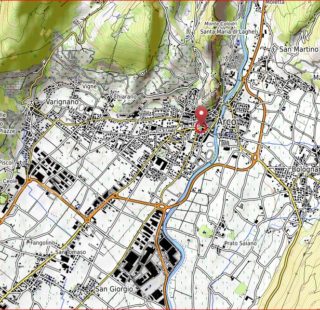Una guida a AllTrails semplice per spiegarvi le principali funzionalità di questo sito web. A mio modesto parere un sito fatto bene e semplice.
AllTrails
AllTrails è il sito che ha sostituito GPSies, o meglio ha acquistato GPSies. Non cambia molto ma seguendo questo post ho creato una guida a AllTrails molto semplice. Qui trovate le cose principali per usare al meglio la pagina web.
Come entrare
Digitato il sito web www.alltrails.com è possibile accedere o con le vostre credenziali di GPSies o registrarvi ex novo. Entrando con le vostre credenziali trovate tutte le tracce che avete nel vostro archivio. Appena entrati nel sito web a destra sotto il vostro nickname trovate un numero nel mio caso 1.388. Questo numero è il punteggio di reputazione che viene assegnato se contribuisci con contenuti come recensioni, foto, o suggerendo nuove tracce o modificando tracce esistenti.
Explore
Sul lato sinistro della pagina web si trova la prima scritta, Explore semplicemente cerca. Funzione per trovare itinerari di qualsiasi cosa, dalla bici al trekking. La ricerca avviene come prima cosa inserendo il luogo di partenza quindi si possono scegliere svariate variabili quali la difficoltà, a lunghezza, cosa fare o cosa vedere e via dicendo. Identificato il percorso questo viene presentato con le info con cui è stato inserito, la mappa e il profilo. Per scaricare la traccia si va su more quindi su Download Route dove si può scaricare il file gpx.
Plan
Per creare una traccia si va su Plan. Al suo interno ci sono 4 diciture:
- Favorites sono i percorsi favoriti che avete salvato dalle ricerche.
- List dove si possono creare delle liste in base alle proprie passioni.
- Maps è il proprio archivio dove si trovano tutti i vostri percorsi che sono stati importati da GPSies.
- Create Map è la pagina che vi permette di tracciare un percorso, salvarlo renderlo pubblico o privato e scaricare la traccia nel formato che volete.
Creare una traccia su AllTrails
Il succo della guida a AllTrails è tutto in questo paragrafo. Entro nella pagina Create Map. All’interno di Find Location inserisco il punto di partenza quindi vado su Search, Sono nel punto che ho inserito da dove voglio iniziare a tracciare il mio percorso. Spostatevi su Routes e qui potete Draw route ovvero disegnare il percorso o Upload File, caricare un file già fatto in precedenza. Waypoints potete aggiungere (+Add) punti di interesse lungo il percorso. Description aggiungere una descrizione del percorso che avete ideato.
Draw route
Per iniziare a tracciare vado su Draw route. Mi si apre l’editor Route. Posso scegliere il colore della traccia. Sul lato destro scelgo Routing, questa modalità permette in base all’attività di seguire i segmenti che sono stati inseriti come tali.
Mi spiego con Routing e scegliendo Mtb il sistema sceglierà le strade che sono state codificate in OpenStreetMap come strade da percorrere in Mtb, questo avviene per il trekking, il cicloturismo, la bici da corsa etc.
Parto da un punto e poi clicco su un secondo punto dove voglio passare. L’editor la traccia. Nella parte sottostante trovo il chilometraggio e il profilo altimetrico. Sul lato sinistro sotto Route trovo i dati come la distanza e il dislivello in positivo e clicco su Save.
Il sistema salva la traccia e permette subito di visionarla. La traccia si chiama Map, per cambiare nome vado su Edit e qui cambio il nome in Title. Scelgo l’attività, per esempio mtb e quindi salvo con Update. Posso anche rendere il mio percorso privato cliccando su Make this map private.
Salvata la traccia mi si riapre la pagina con il nome del percorso cambiato. Vado su Download Route dove posso scaricare la traccia nel formato che voglio. Share utile per inviare la mappa via mail, copiare il link e avere i codici per inserirla nel sito come esempio nel mio blog. Questo è il mio profilo di AllTrails
Last modified: Febbraio 4, 2020